Как установить бота, который сам играет в Pokemon GO
Народные умельцы не спят, а работают над новыми утилитами для игры Pokemon GO. Ранее мы уже запускали эту игру на компьютере, смотрели карту покемонах даже на смартфоне, а теперь пришло время самых хардкорных читов. Разработчики с GitHub создали бота для Покемон Го, который работает автоматически — собирает «карманных монстров».
Инструкция по установке бота Pokemon GO
Установка бота довольно проста:
- Сначала вам нужно скачать архив с ботом (3,9 МБ) и распаковать его куда нибудь, например на рабочий стол.
- Перейдите в папку с распакованными файлами из архива. Там нужно найти файл NecroBot.exe. Запустите его.
- Вам предложат произвести первичную настройку — введите букву Y и нажмите Enter, если вы согласны и N, если не согласны. Если вы вводите N, то сразу переходите к пункту 8 в инструкции.
- Далее бот предложит установить нужный язык. Если вы хотите русский, то введите Y и нажмите Enter. Далее введите текст ru_RU и снова нажмите Enter.
- После этого нужно выбрать тип логина — через Google или Pokemon Trainer Club. Вводите google и нажимайте Enter, либо ptc и Enter.
- Теперь нужно ввести сначала логин, а потом пароль от Google или PTC.
- Последний пункт настройки — установка стандартного местоположения. Нужно вставить в консоль данные типа 53.243415, 34.363743 (долгота и широта). Их можно взять на сайте My NASA Data. Бот завершит установку и начнет работу сразу же.
- Перейдите в папку Config. Там откройте Блокнотом файл auth.json.
- Там найдите самую первую строку — «AuthType»: «google»,
Если вы будете логиниться через Google, то так оставьте ее.
Перейдите к следующим строкам:
«GoogleUsername»: null,
«GooglePassword»: null
Здесь вместо null нужно ввести свой логин (GoogleUsername) и пароль (GooglePassword). Логин и пароль должны быть в обычных двойных кавычках (см. скриншот ниже).
Если вы входите с помощью Pokemon Trainer Club (завести можно здесь), то сначала нужно в строке «AuthType»: «google», вместо Google ввести ptc, а также логин и пароль нужно ввести в следующих строках:
«PtcUsername»: null,
«PtcPassword»: null,
Как только вы ввели логины и пароли, можно сохранять и закрывать файл. Если ваш аккаунт Google защищен двухфакторной аутентификацией, то при запуске бота он откроет страницу для получения специального кода. Его нужно внести в строку «GooglePassword» вместо обычного пароля: null, вместо null с обычными кавычками.
Вот как должен выглядеть файл при логине через Google:
- Далее в той же папке перейдите в каталог config и откройте с помощью блокнота файл config.json.
- Там найдите следующие строки:
«DefaultLatitude»: 53.243428,
«DefaultLongitude»: 34.363657,
DefaultLatitude — это широта
DefaultLongitude — это долгота
Вам нужно перейти на сайт My NASA Data. Выбрать там нужную локацию и скопировать ее широту и долготу (первое число перед запятой — широта, после запятой — долгота). Все это нужно вставить в текстовый файл настроек в соответствующие поля, чтобы бот искал покемонов и собирал бонусы в нужной локации. - Когда отредактировали файл, сохраняем и закрываем его.
- Возвращаемся к файлу PokeMobBot.exe и запускаем его. Бот должен работать.
Что делает бот?
Бот может путешествовать по карте на расстояние 1 км от точки, которую вы зададите. Расстояние, на которое может ходить бот, можно изменять в файле настроек. За этот параметр отвечает строка «MaxTravelDistanceInMeters». По мере путешествия бот ловит покемонов, собирает бонусы на покестопах.
Если бот поймал покемона, который уже есть в аккаунте и у него меньше сила, то он автоматически меняет его на конфеты — очень удобно. Также бот может учитывать пройденное расстояние, чтобы из яиц вылуплялись покемоны.
Чтобы установить русский язык бота, нужно изменить одну строку в файле config.json:
- В строке «TranslationLanguageCode»: «en», нужно изменить значение «en» на «ru_RU».
- Таким образом должна получиться строка «TranslationLanguageCode»: «ru_RU»,
Если вы не хотите, чтобы бот автоматически обновлялся и сбрасывал конфиг, то нужно изменить строку «AutoUpdate»: true, в файле настроек. Вместо true значение должно быть false.
Скачать готовый и оптимизированный под оптимальную ловлю конфиг можно по ссылке. Поместить файл нужно в папку config.
Скачать Покемон Го на Андроид можно на Трешбоксе. Также у нас есть инструкция по скачиванию Pokemon GO для iOS:

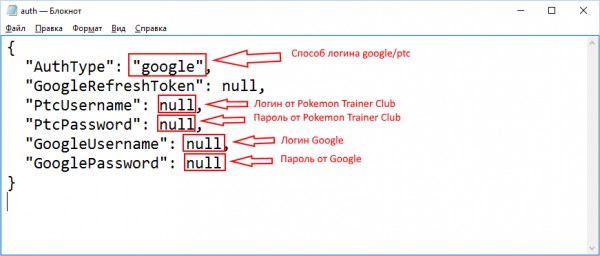
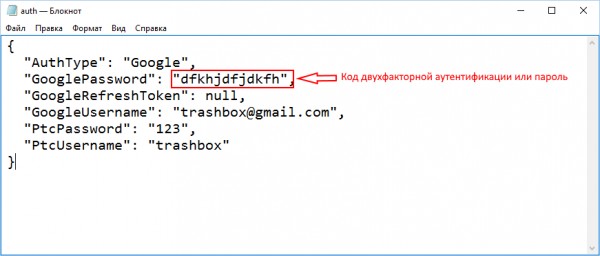
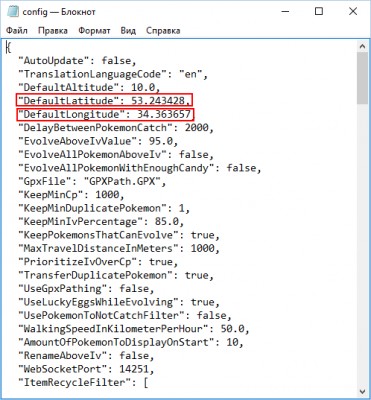
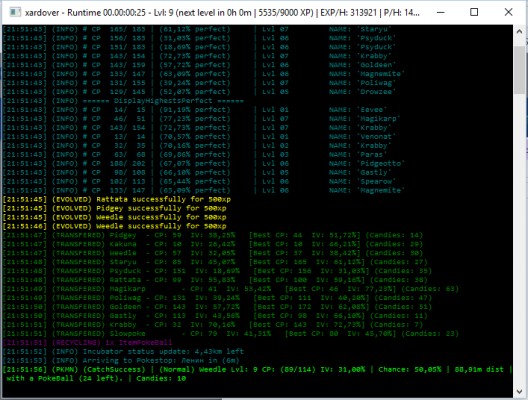
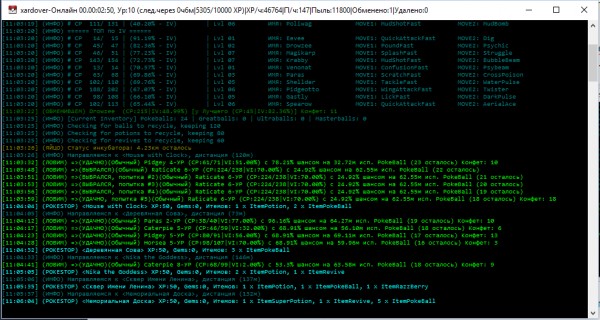
Последние новости:
Niantic стали запутывать API-вызовы. Это значит, что нам надо обновить POGOProtos и реализовать новый хэш.
Обратная разработка приложения с использованием пиннинга SSL (проверки SSL сертификата) очень трудно реализовывается.
Благодаря двум пользователям мы сумели обойти эти меры безопасности.
Niantic сделали большой шаг для блокировки ботов. Но мы уверены, что это преодолимо.
Приносим извинения за предоставленные неудобства.
Это довольно большие изменения, может занять до 24-48 часов
Так что ждем 1-2 дня, а там видно будет.
Вот что появляется периодически:
[16:14:27] (INFO) [Sniper] Scanning for Snipeable Pokemon at 38,5568074864611,-121,238379478455...
[16:14:27] (INFO) [Sniper] No Pokemon found to snipe!
[16:14:27] (INFO) [Sniper] Scanning for Snipeable Pokemon at -33,859019,151,213098...
[16:14:27] (INFO) [Sniper] No Pokemon found to snipe!
[16:14:27] (INFO) [Sniper] Scanning for Snipeable Pokemon at 47,5014969,-122,0959568...
[16:14:28] (INFO) [Sniper] No Pokemon found to snipe!
[16:14:28] (INFO) [Sniper] Scanning for Snipeable Pokemon at 51,5025343,-0,2055027...
[16:14:28] (INFO) [Sniper] No Pokemon found to snipe!